Se ti piacciono i giochi, ti sei sicuramente imbattuto in diverse impostazioni grafiche. In un modo o nell’altro, potresti aver provato diverse funzionalità e notato cambiamenti nelle tue prestazioni di gioco.
Uno dei tanti è Anti-Aliasing, spesso abbreviato semplicemente come AA. Potresti ricordare come le immagini digitali sfocate e pixelate apparivano nei vecchi giochi. Avanti veloce fino ad oggi, le nuove tecnologie hanno reso le immagini più accattivanti e realistiche.
Bene, questo è ciò che fa AA: leviga i bordi , assicurando che nessuna delle immagini appaia frastagliata. Tuttavia, questa funzione è nota per abbassare l’FPS, il che può effettivamente influire negativamente sul tuo gameplay. Considerando sia i suoi vantaggi che i suoi svantaggi, abbiamo portato una guida dettagliata su Anti-Aliasing per aiutarti a decidere se abilitarlo o disabilitarlo.
Se volete continuare a leggere questo post su "[page_title]" cliccate sul pulsante "Mostra tutti" e potrete leggere il resto del contenuto gratuitamente. ebstomasborba.pt è un sito specializzato in Tecnologia, Notizie, Giochi e molti altri argomenti che potrebbero interessarvi. Se desiderate leggere altre informazioni simili a [page_title], continuate a navigare sul web e iscrivetevi alle notifiche del blog per non perdere le ultime novità.
Sommario
Che cos’è l’antialiasing?
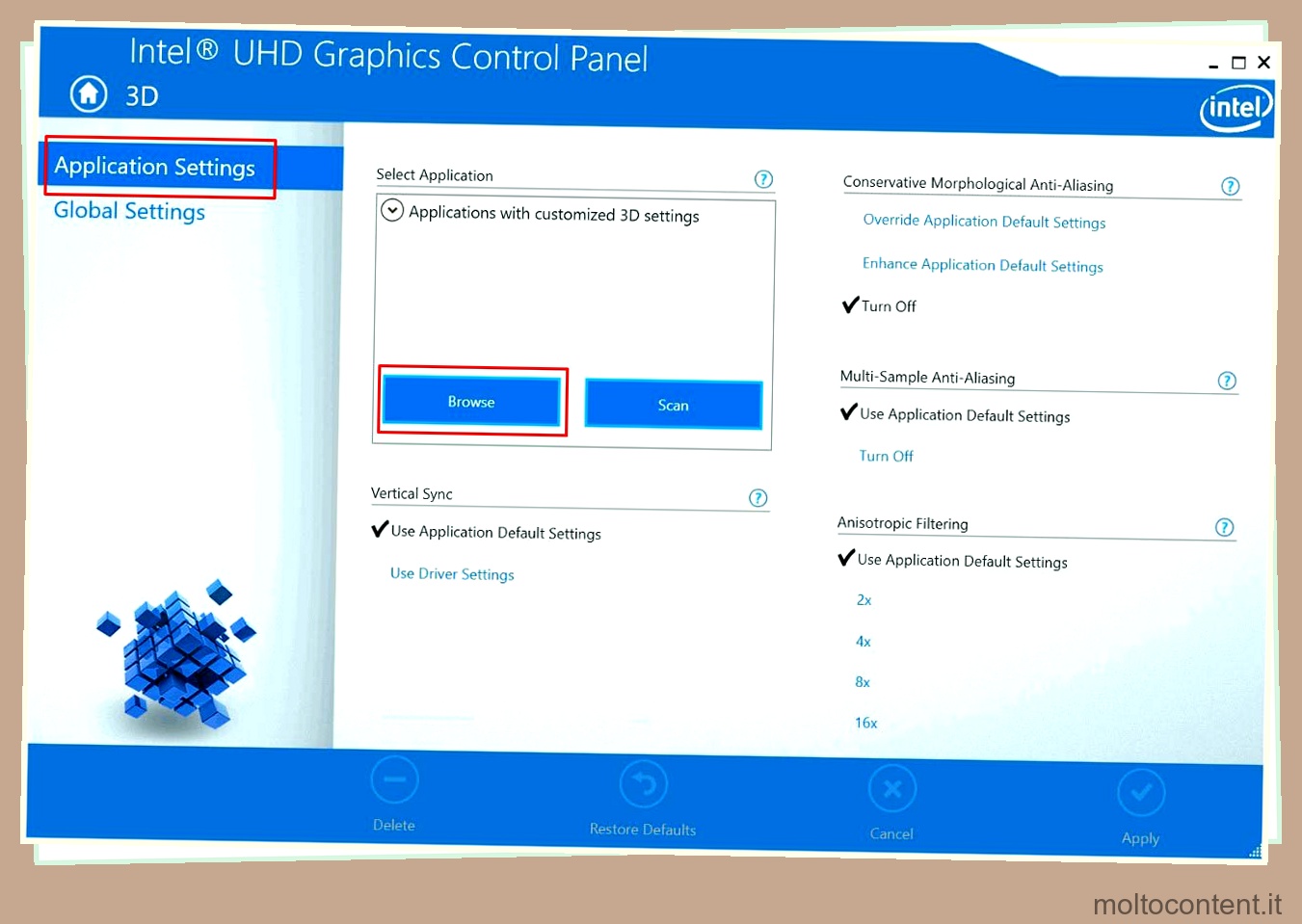
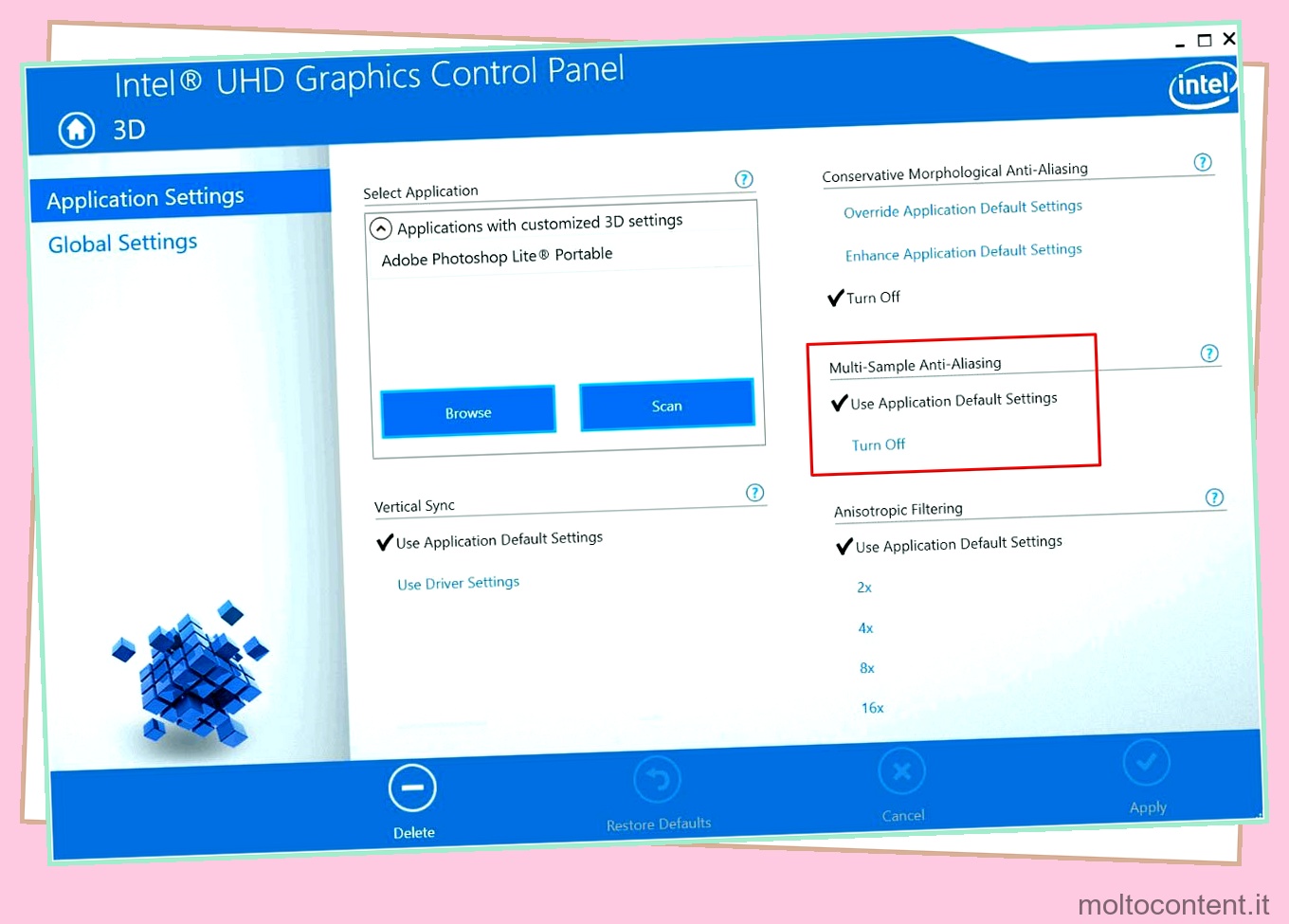
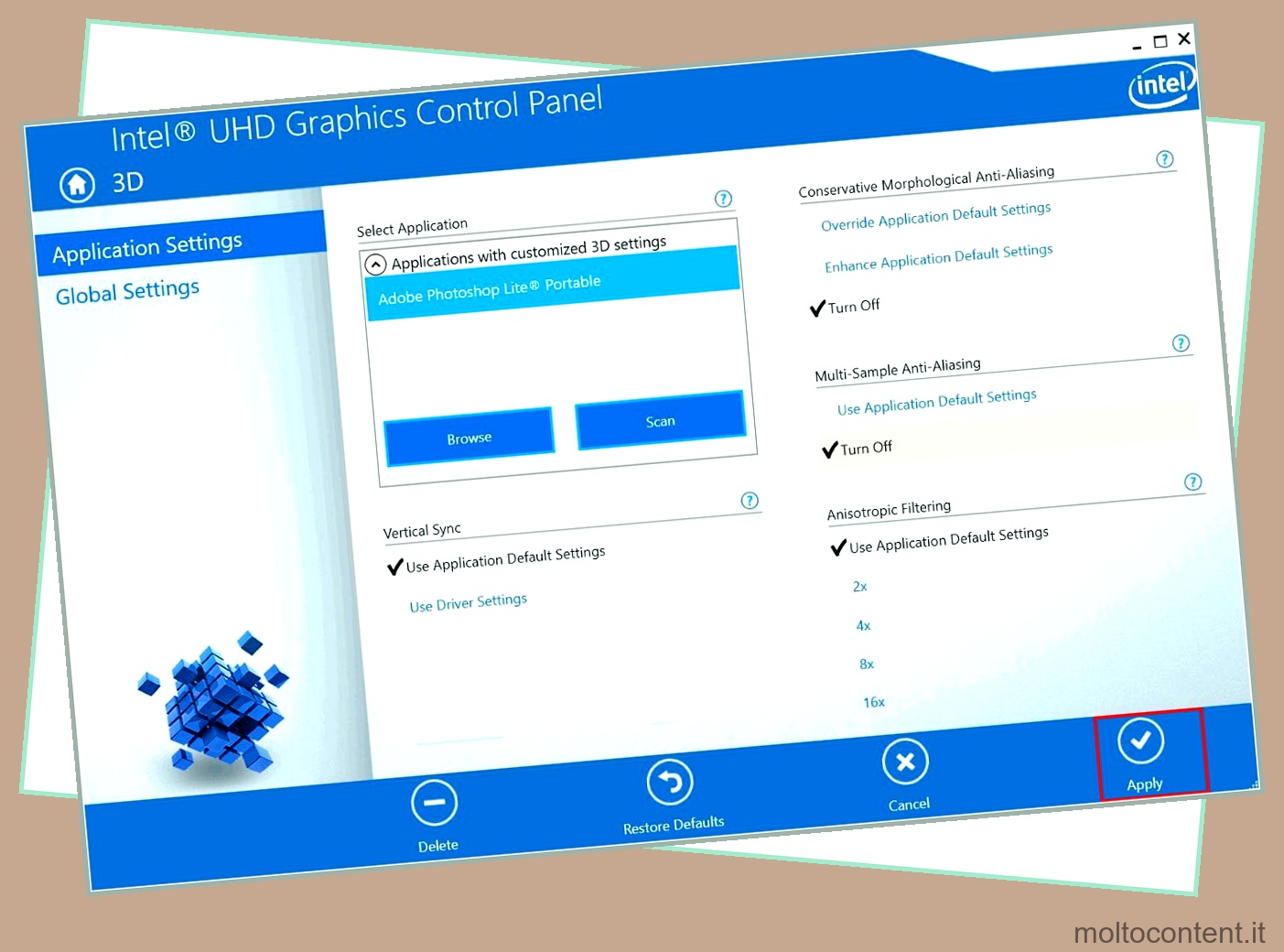
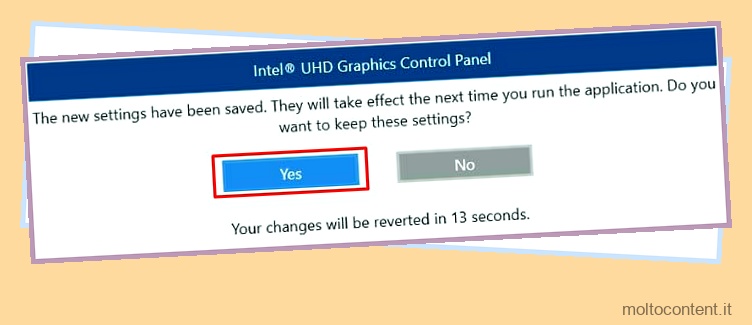
Nota: se hai disabilitato Anti Aliasing sulla tua applicazione, la funzione verrà automaticamente disabilitata.
Su software AMD: edizione Adrenalin
- Assicurati di aver scaricato l’applicazione dal sito Web ufficiale di AMD.
- Una volta installato, avvia l’utilità e passa alla scheda Gioco.
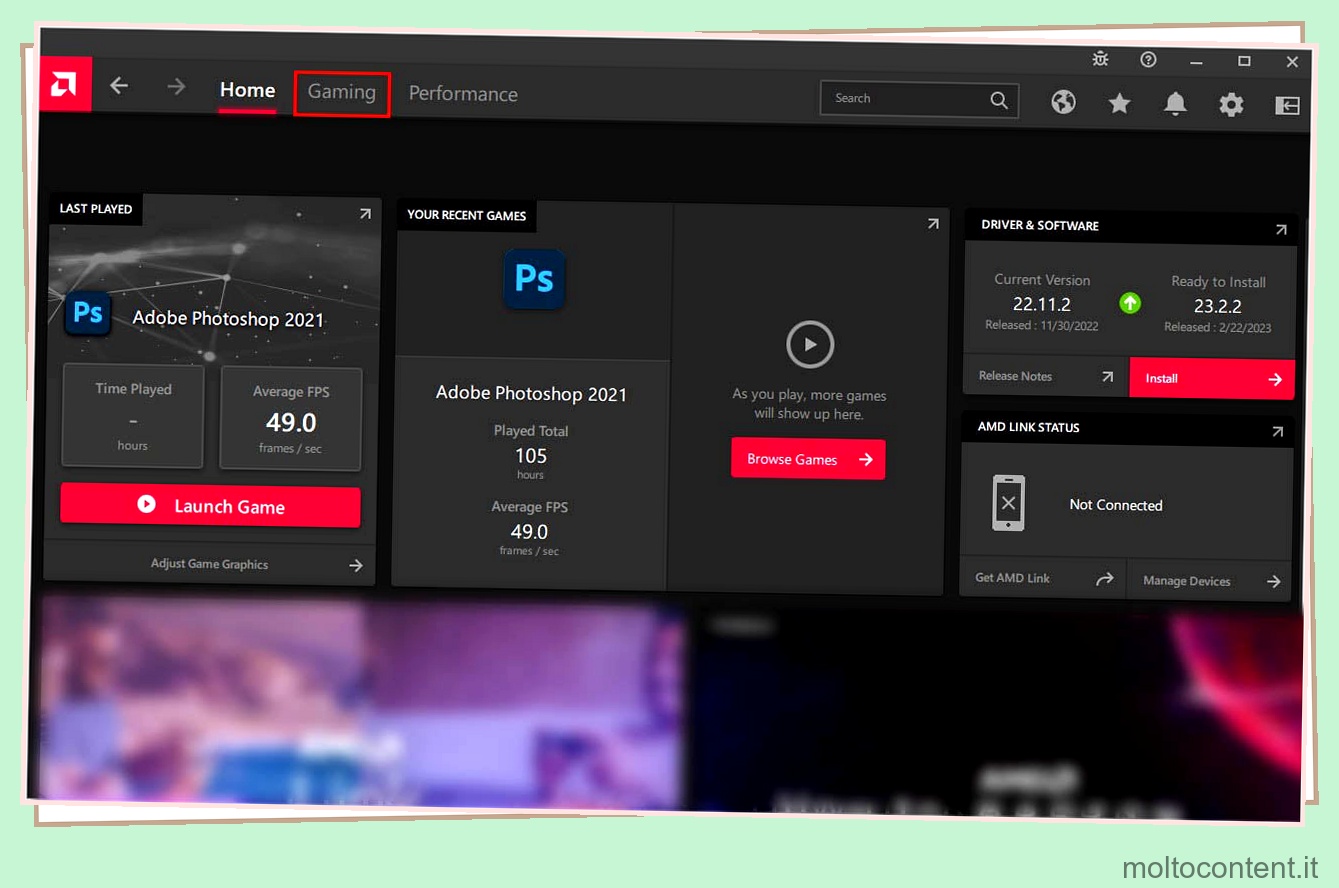
- In Installato, seleziona il tuo gioco o qualsiasi altro software. Ma se desideri configurare le stesse impostazioni per tutte le tue applicazioni 3D, puoi selezionare l’opzione Global Graphics e seguire la stessa procedura.
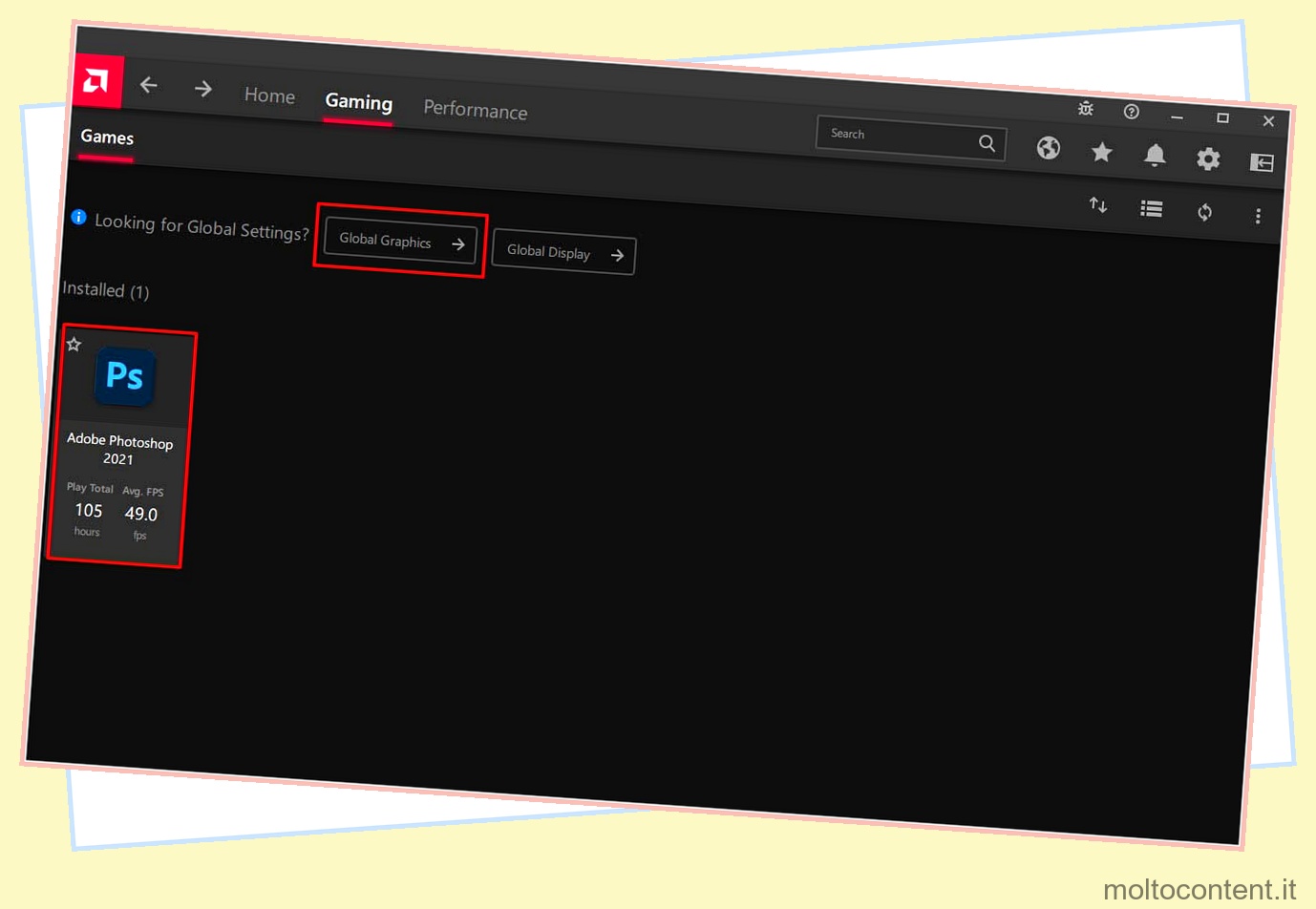
- Espandi l’opzione Avanzate.
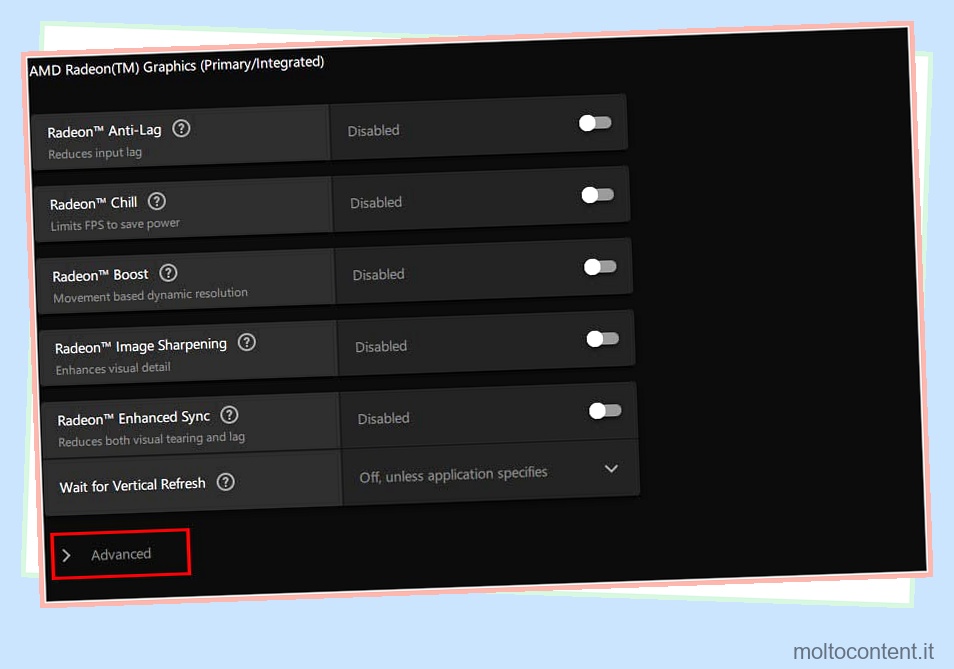
- Se desideri utilizzare le impostazioni dell’applicazione, ecco cosa puoi fare:
- Espandi l’opzione Anti-aliasing e scegli Usa impostazioni applicazione .
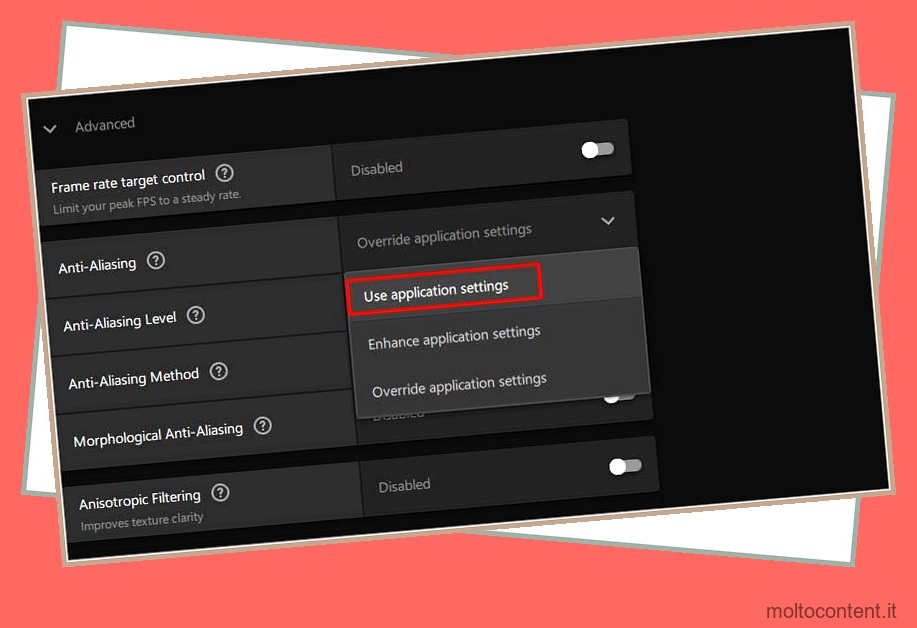
- Quindi, scegli uno dei metodi espandendo l’opzione Metodo anti-aliasing. Come dimostrato di seguito, abbiamo queste tre scelte: Multisampling , Adaptive Sampling e Supersampling .
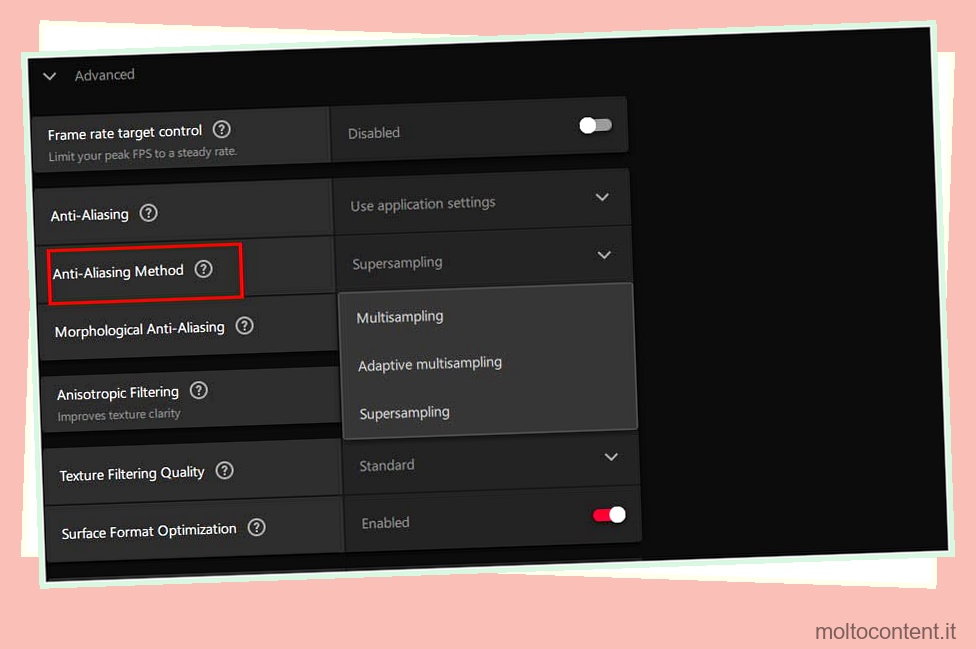
- Se la tua scheda grafica AMD offre Morphological Anti-Anliasing , puoi abilitare/disabilitare la funzione utilizzando il dispositivo di scorrimento dedicato.
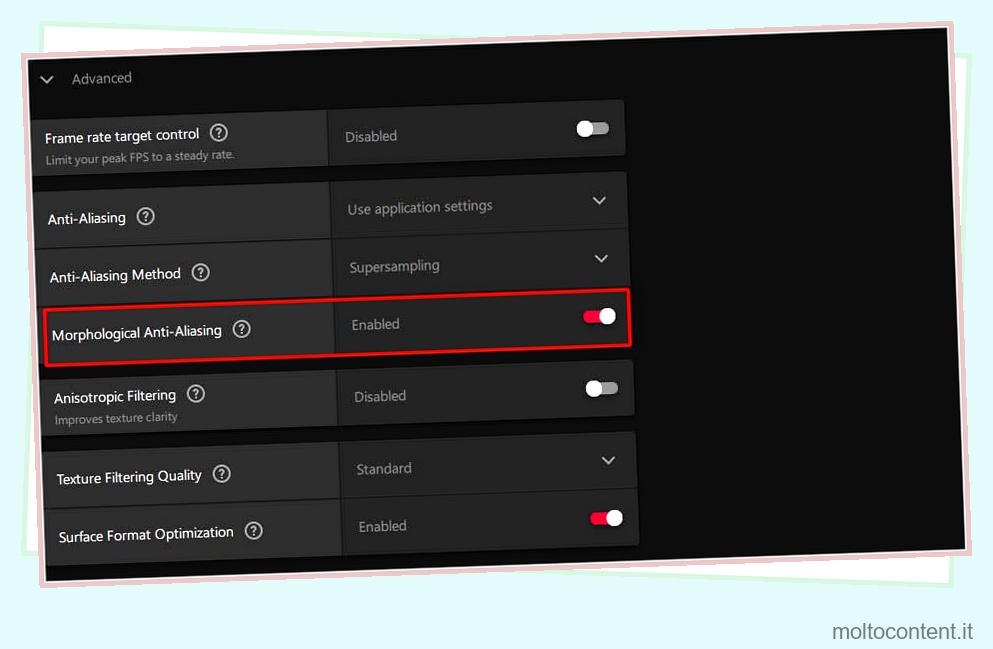
- Se desideri utilizzare una versione migliorata di AA, seleziona l’opzione Migliora impostazioni applicazione nel campo Anti-aliasing. Quindi, scegli un metodo AA e abilita/disabilita Morphological Anti-Anliasing come discusso sopra.
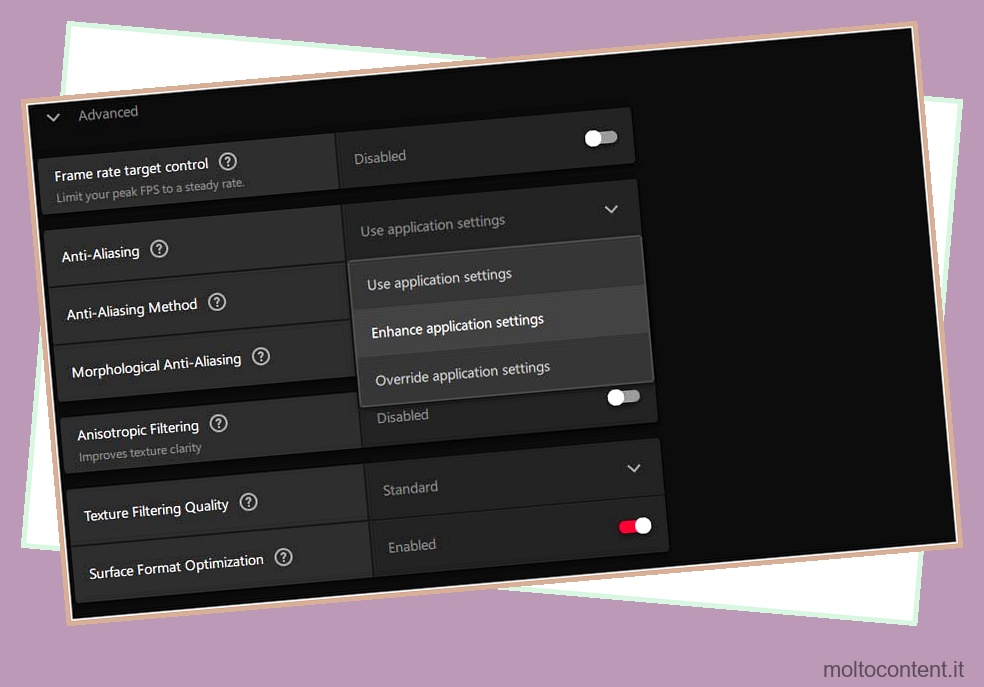
- È possibile scegliere Ignora impostazioni applicazione in Anti-aliasing per abilitare i livelli avanzati di AA. Insieme al metodo e all’antialiasing morfologico, puoi persino scegliere un livello a tua scelta: 2X, 2xEQ (qualità avanzata), 4X, 4xEQ e altro.
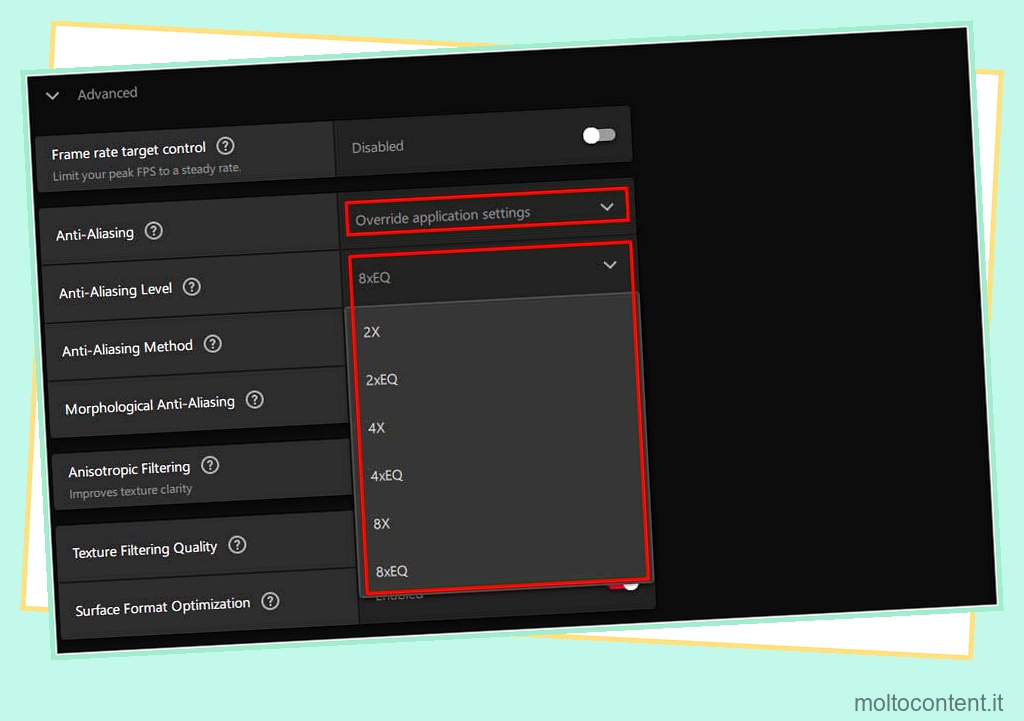
Nota: per disabilitare l’anti-aliasing dal software AMD: Adrenalin Edition, configuralo su Usa impostazioni applicazione e disabilitalo manualmente dall’applicazione 3D.
Sul pannello di controllo NVIDIA
- Passare a Windows Desktop, fare clic con il pulsante destro del mouse in un punto qualsiasi e scegliere Pannello di controllo NVIDIA .
- Espandi Impostazioni 3D dal pannello di sinistra e seleziona Gestisci impostazioni 3D .
- Spostati nel pannello di destra e assicurati di essere nella scheda Impostazioni globali.
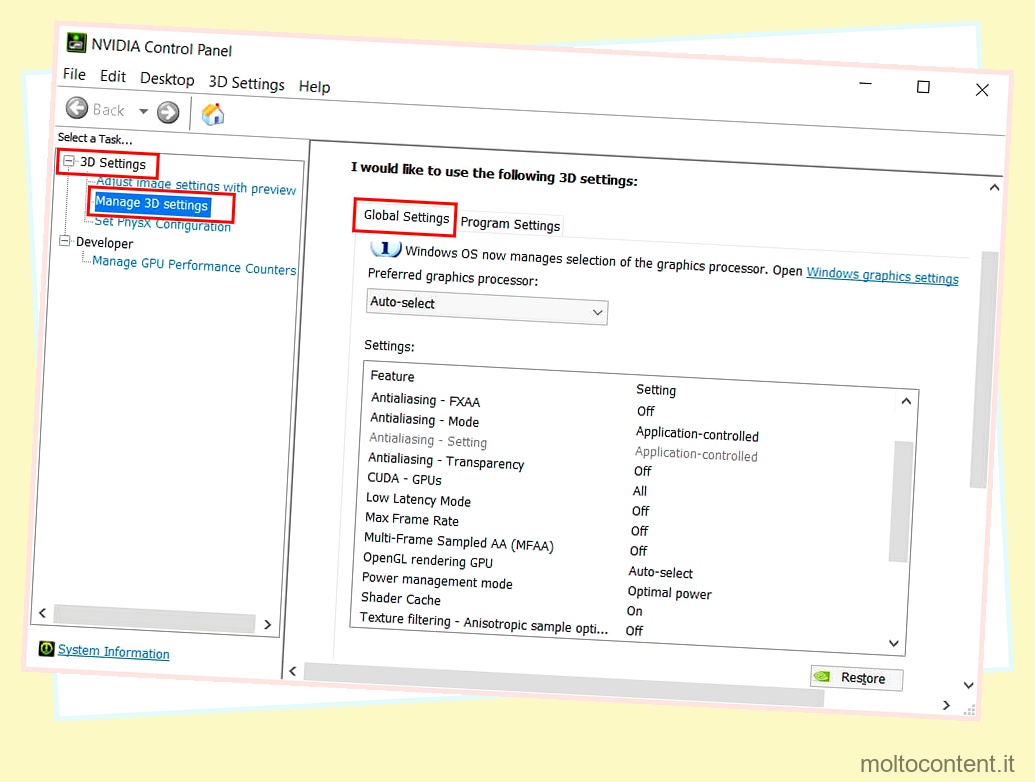
- Dalla sezione Impostazioni, individua il campo Antialiasing – Modalità e scegli una delle quattro opzioni:
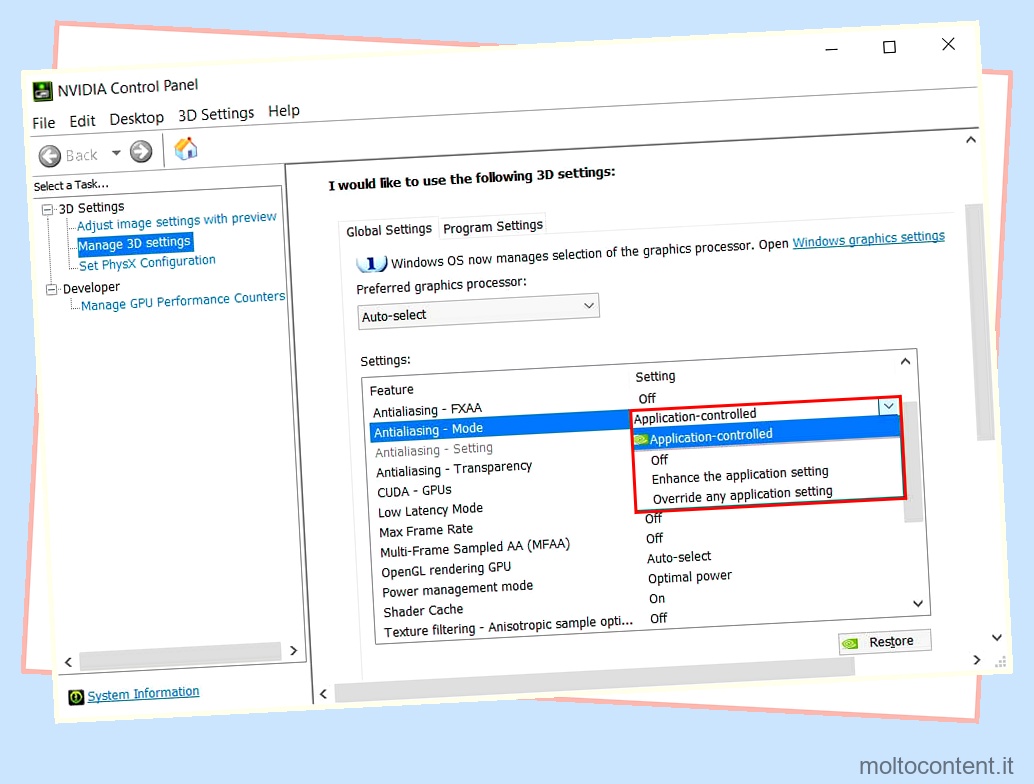
- Controllato dall’applicazione (per consentire all’applicazione 3D di assumere il controllo delle impostazioni AA)
- Migliora le impostazioni dell’applicazione (per impostare un livello AA che le tue impostazioni di gioco potrebbero non offrire)
- Sostituisci qualsiasi impostazione dell’applicazione (per impostare un livello desiderato se il tuo gioco non offre AA o non lo supporta quando il rendering HDR è abilitato)
- Off (per disabilitare AA)
- Se utilizzi l’impostazione controllata dall’applicazione, il campo Impostazioni antialiasing è disattivato.
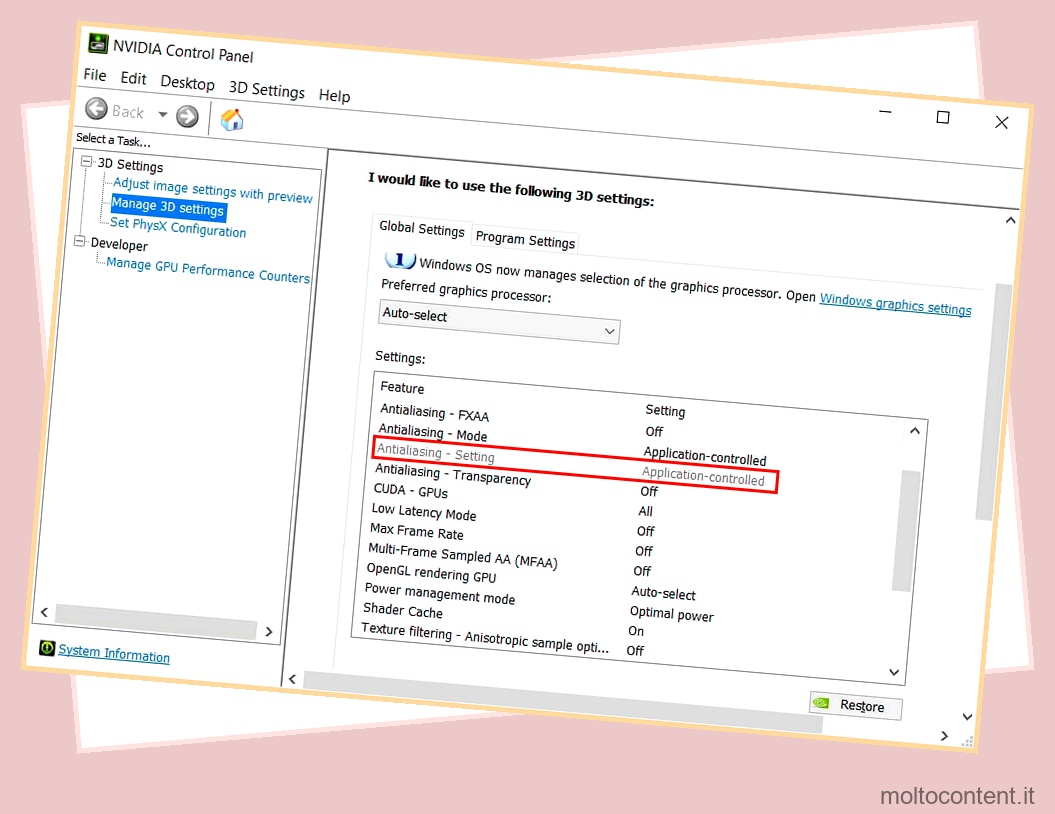
Ma se hai scelto le opzioni “Migliora le impostazioni dell’applicazione” e “Sostituisci qualsiasi impostazione dell’applicazione”, puoi selezionare qualsiasi livello di tua scelta: 2x, 4x, 8x o anche di più.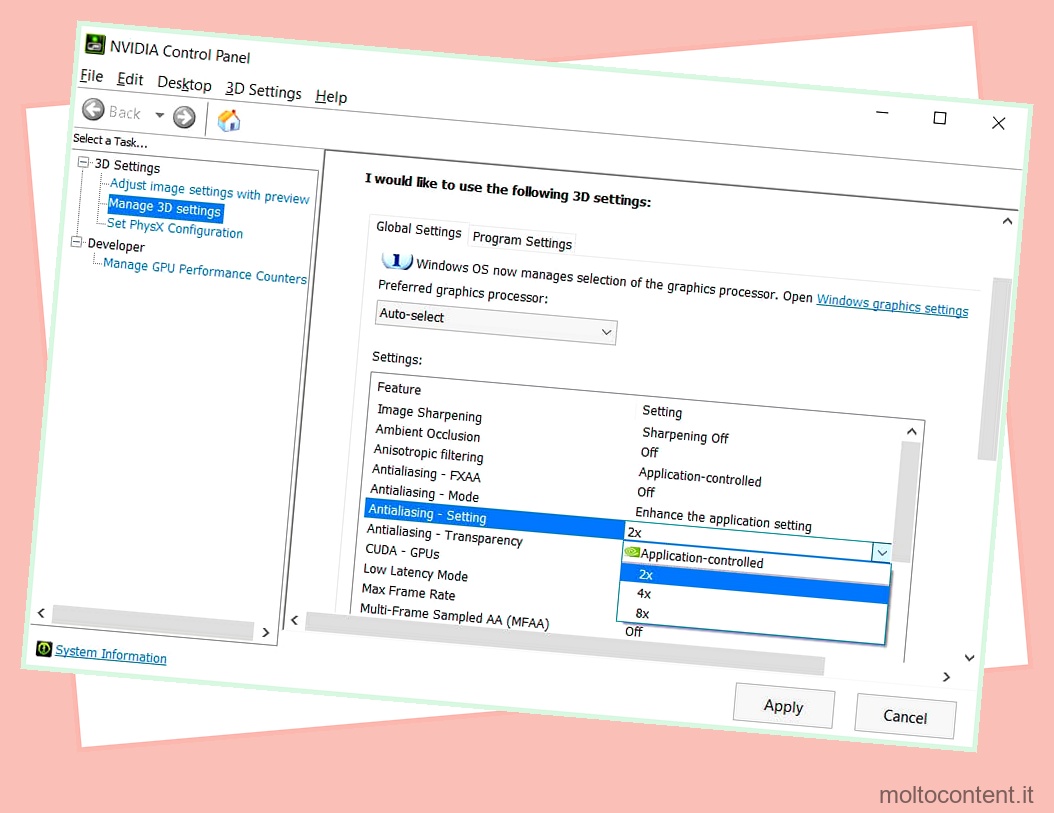
- Successivamente, puoi anche impostare un livello di trasparenza AA come mostrato di seguito.
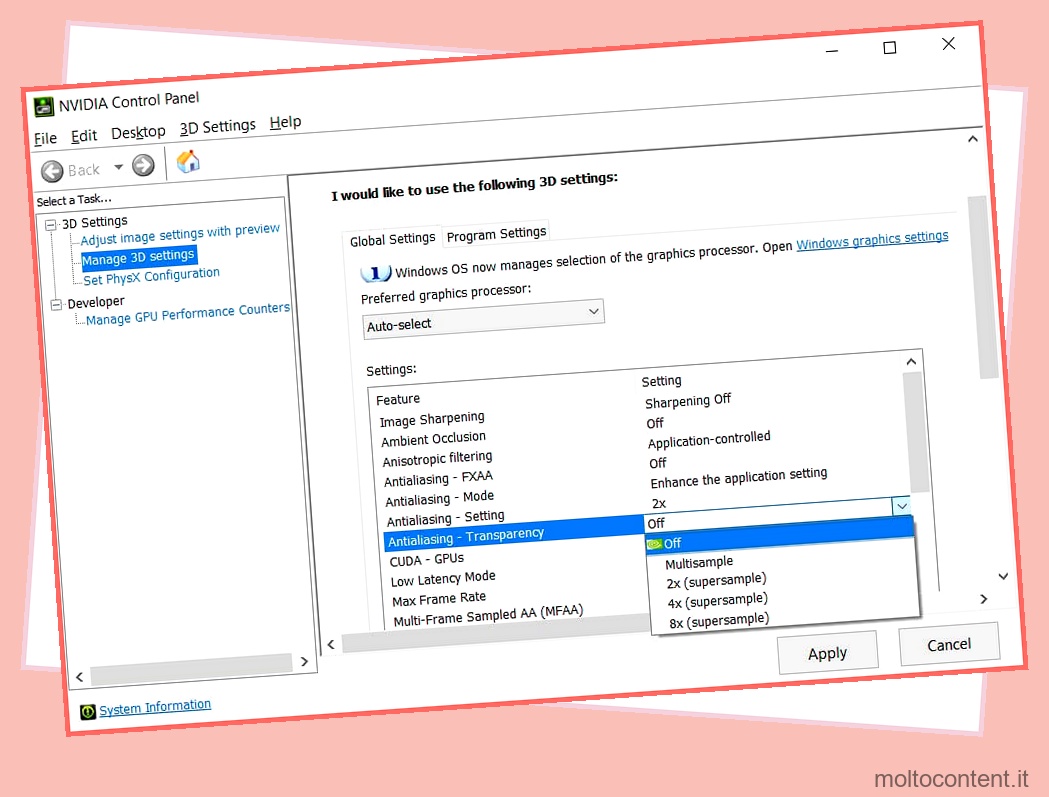
- NVIDIA offre ai suoi utenti FXAA (Fast Approximate Anti-Aliasing), una tecnica AA post-elaborazione. Puoi anche abilitare / disabilitare questo secondo la tua scelta.
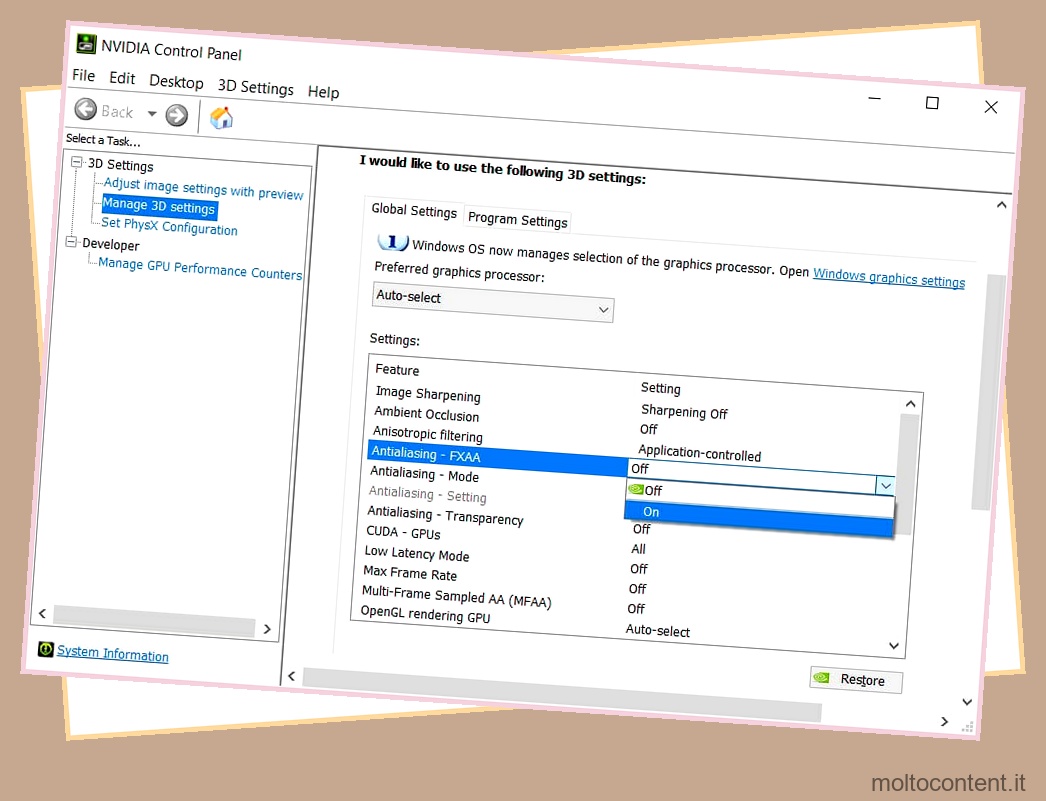
- Dopo aver configurato le impostazioni AA richieste, fare clic sul pulsante Applica.
Verdetto finale: dovresti accenderlo o spegnerlo?
È una scelta difficile se abilitare o meno l’Anti-Aliasing. Devi considerare diversi fattori: i tipi di giochi che giochi, i tipi di video che guardi, la scheda grafica che possiedi e altro ancora. Dopo aver appreso in dettaglio questa funzione, la risposta alla fine cade nelle tue mani.
Se disponi già di hardware di gioco di fascia alta (monitor ad alta risoluzione e scheda grafica), è probabile che producano immagini nitide e nitide. In tali casi, la funzione AA potrebbe sembrare inutile e assorbirà solo potenza di elaborazione. Pertanto, è meglio spegnerlo.
Inoltre, abbiamo appreso che l’abilitazione di AA può far cadere i fotogrammi, rendendo i tuoi giochi lenti e lenti. Quindi, uno dei modi possibili per aumentare gli FPS è disabilitare l’anti-aliasing.
Tuttavia, dovresti anche tenere presente che alcuni giochi ad alta intensità grafica potrebbero apparire pixelati e frastagliati se non utilizzati con la GPU e il monitor appropriati. Se sei pronto a spendere qualche soldo, sarebbe meglio ottenere prodotti di fascia alta. Un altro modo è semplicemente abilitare le diverse tecnologie Anti-Aliasing già disponibili con la tua grafica integrata o dedicata.
Come regola generale, dovresti optare per SMAA o CSAA/EQAA se disponi di grafica integrata, RAM di dimensioni ridotte e GPU e CPU di fascia bassa.
Allo stesso modo, per i sistemi con scheda grafica, processore e RAM di dimensioni adeguate, consigliamo SMAA, MLAA/FXAA o MSAA .
Infine, gli utenti di PC con GPU e CPU altamente ottimizzate, memoria elevata, ottima tecnologia di raffreddamento e persino un processore che supporta l’overclocking possono scegliere SSAA, TXAA o MSAA.








